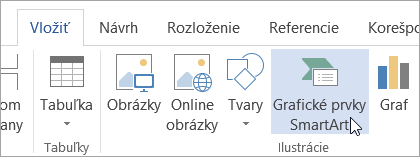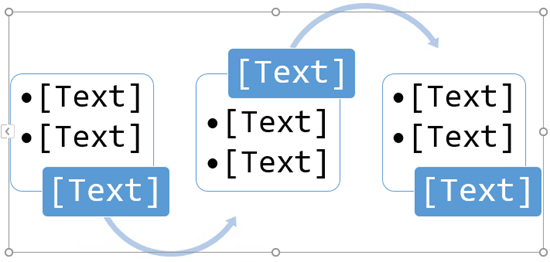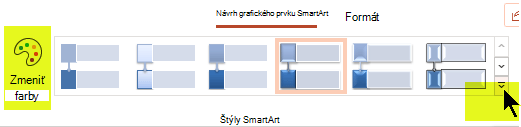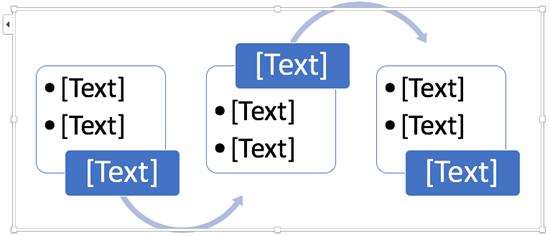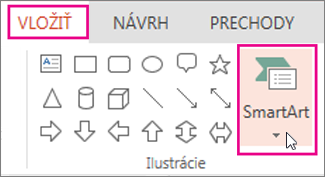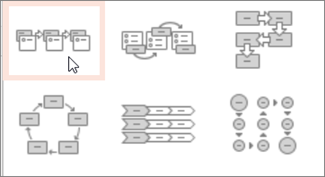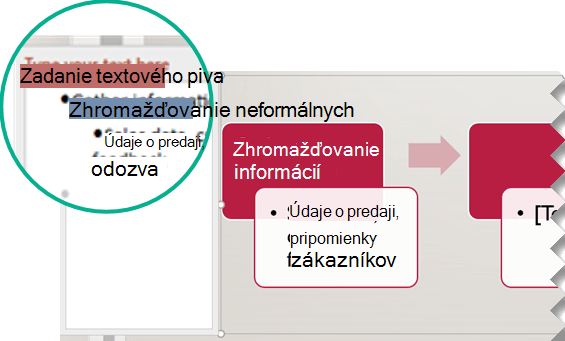Vývojový diagram môžete vložiť do prezentácie PowerPoint pomocou Grafický prvok SmartArt.
-
Na karte Vložiť kliknite na položku Grafické prvky SmartArt.
-
V dialógovom okne Výber grafického prvku SmartArt na ľavej strane vyberte kategóriu Proces .
-
Jednoduchým kliknutím na vývojový diagram na strednej table zobrazíte jeho názov a popis na pravej table dialógového okna.
-
Vyberte požadovaný vývojový diagram a potom kliknite na tlačidlo OK.
-
Po pridaní vývojového diagramu na snímku nahraďte zástupné objekty [Text] krokmi vo vývojovom diagrame.
-
Môžete tiež zmeniť farbu alebo štýl Grafický prvok SmartArt. Keď je vybratá na snímke, kliknite na kartu Návrh grafického prvku SmartArt na páse s nástrojmi a potom kliknite na položku Zmeniť farby alebo otvorte galériu štýlov grafických prvkov SmartArt a zobrazia sa možnosti, z ktorého si môžete vybrať.
Ďalšie podrobnosti o práci s Grafické prvky SmartArt nájdete v téme Vytvorenie grafického prvku SmartArt.
-
Na karte Vložiť na páse s nástrojmi kliknite na položku SmartArt a potom ukážte na položku Proces.
-
V ponuke kategórií, ktorá sa zobrazí, ukážte na položku Proces a potom vyberte rozloženie.
-
Po pridaní vývojového diagramu na snímku nahraďte zástupné objekty [Text] krokmi vo vývojovom diagrame.
-
Môžete tiež zmeniť farbu alebo štýl Grafický prvok SmartArt. Keď je vybratá na snímke, kliknite na kartu Návrh grafického prvku SmartArt na páse s nástrojmi a potom kliknite na položku Zmeniť farby alebo otvorte galériu štýlov grafických prvkov SmartArt a zobrazia sa možnosti, z ktorého si môžete vybrať.
Ďalšie podrobnosti o práci s Grafické prvky SmartArt nájdete v téme Vytvorenie grafického prvku SmartArt.
-
Na karte Vložiť kliknite na položku Grafické prvky SmartArt.
-
V rozbaľovacej ponuke v časti Proces vyberte vývojový diagram procesu, ako je napríklad proces zvýraznenia alebo základný kľukavý proces.
-
Po pridaní vývojového diagramu na snímku sa na ľavom okraji grafu zobrazí textový editor. Do editora zadajte text grafu. Počas písania sa text zobrazí na obrázku:
Tip: Ak chcete rýchlo zmeniť farby tvarov vo vývojovom diagrame, kliknite na karte SmartArt na páse s nástrojmi na položku Zmeniť farby.
Ďalšie podrobnosti o práci s Grafické prvky SmartArt nájdete v téme Vytvorenie grafického prvku SmartArt.